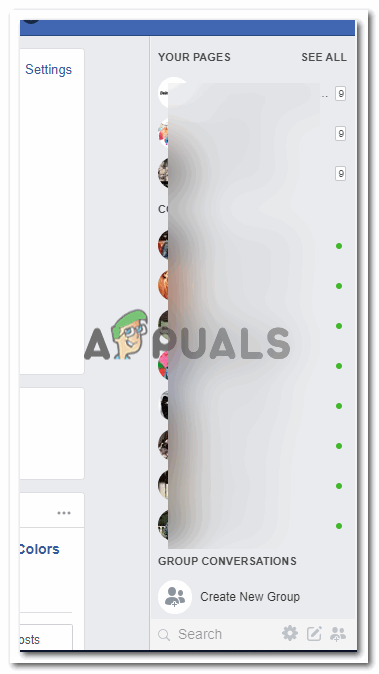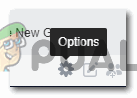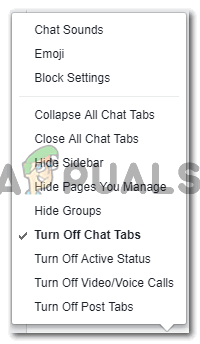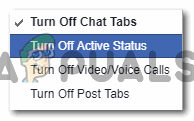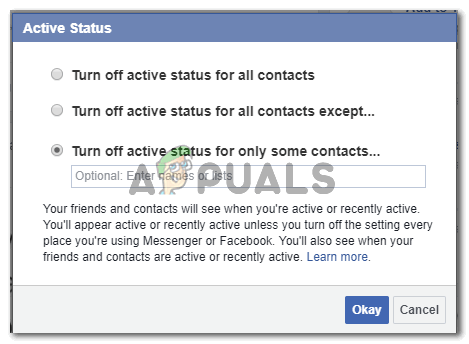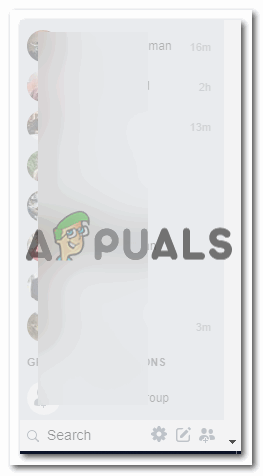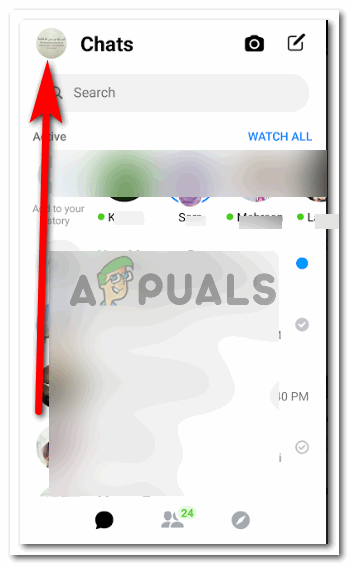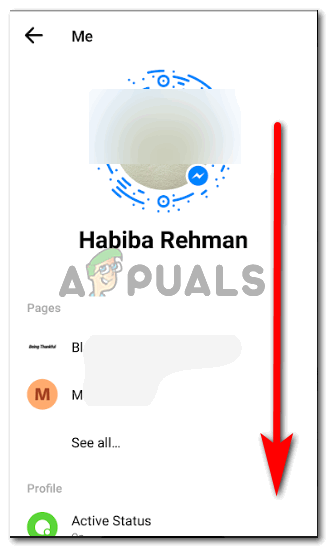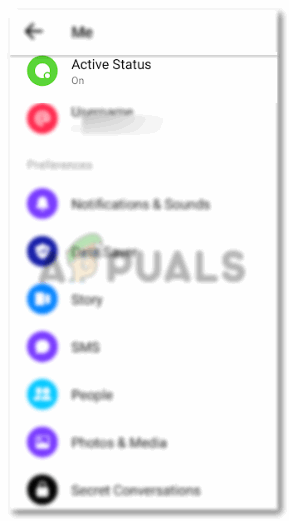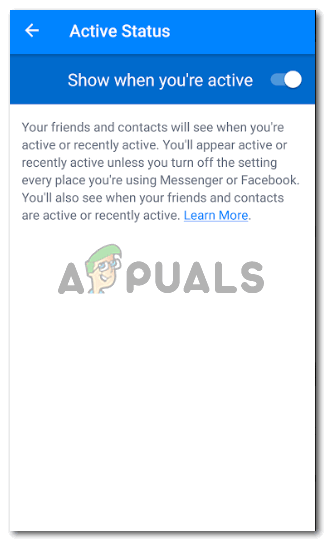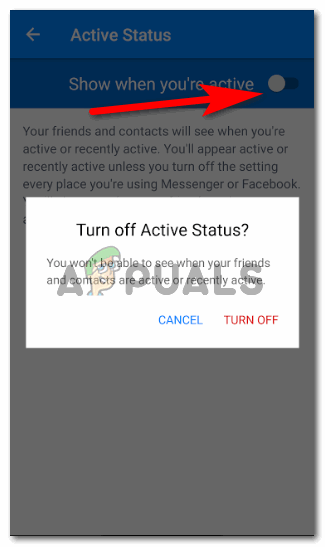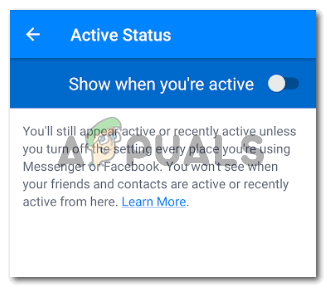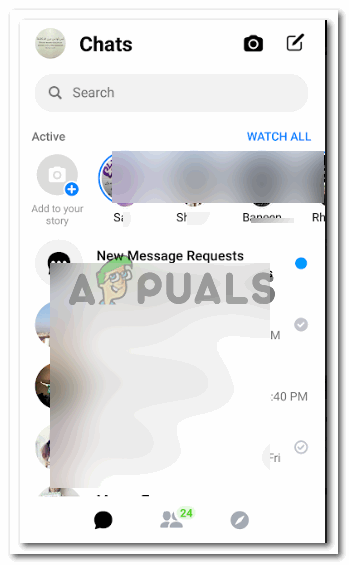Aprenda a desactivar el estado activo para su chat y mensajería de Facebook
Facebook Messenger se ha convertido en una de las aplicaciones más utilizadas para enviar mensajes de texto, compartir información, compartir fotos y videos e incluso realizar videollamadas. La mayoría de la gente tiene la costumbre de usar Facebook a través de su teléfono. La aplicación de Facebook y Facebook Messenger son dos aplicaciones diferentes que se descargan en el teléfono con un propósito completamente diferente.
Facebook Messenger, se usa para chatear y si tienes que enviar un mensaje a alguien, puedes hacerlo a través de esta aplicación. Mientras que, por otro lado, la aplicación para Facebook es solo para que disfrutes de las redes sociales a través de comentarios, acciones y me gusta. Facebook Messenger, es la función de 'chat' cuando abre Facebook desde su computadora. A veces, cuando los usuarios diarios de Facebook no quieren ser vistos en línea o activos en sus chats a través de Messenger, pueden volverse invisibles. Para ello, deberán seguir los pasos que se mencionan a continuación. El proceso es diferente para acceder al chat en un escritorio y acceder a él a través de la aplicación del teléfono, es decir, Facebook Messenger.
¿Cómo puedes desactivar tu estado activo en el chat de Facebook?
Cuando inicia sesión en su cuenta de Facebook desde un escritorio o un navegador, su 'Facebook Chat' está activo de forma predeterminada. Sin embargo, puede desactivarlo si lo desea. He aquí cómo hacerlo.
- Así es como aparece su chat en la pantalla cuando inicia sesión en su cuenta de Facebook desde una computadora de escritorio o una computadora portátil.
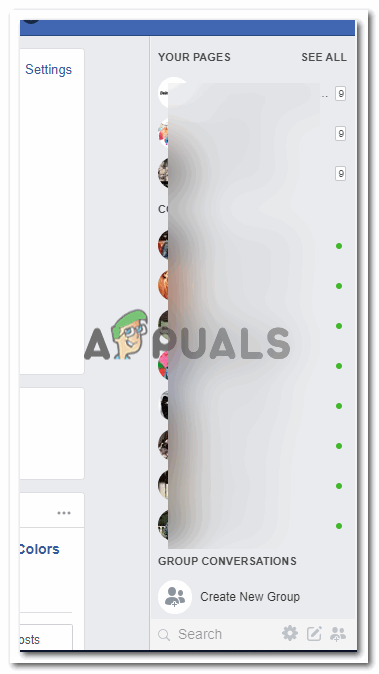
Dado que está en línea / activo en su chat de Facebook, puede ver a todos sus amigos que están actualmente en línea, indicados por los círculos verdes delante de sus nombres como se muestra en esta imagen.
- ¿Ves el icono en forma de rueda que está justo al final de la pantalla? Haga clic en eso, este es el ícono de opciones para su chat de Facebook.
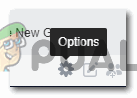
Este icono es donde verá todas las opciones de configuración para su chat de Facebook. Al hacer clic en este icono, accederá a una lista de opciones para elegir.
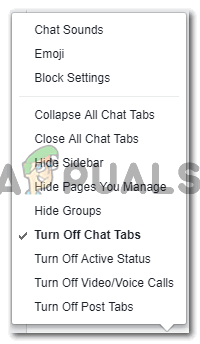
Estas son las opciones de configuración que aparecen para su chat de Facebook. Puede cerrar chats, pestañas, ocultar la barra lateral y también cambiar su estado activo desde aquí. Todas las opciones que aparecen aquí son acciones que puede realizar para su chat de Facebook.
- Para desactivar su estado Activo en el chat de Facebook, puede usar las siguientes opciones, dependiendo de si desea que se desactive toda la sección de chat, para todas las personas de su lista o para personas específicas, o simplemente desea la videollamada y las llamadas de voz se apagarán por un tiempo.
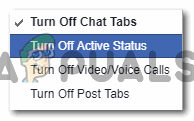
Elija entre estas opciones que se muestran en la lista de configuraciones de chat para desactivar su estado activo en Facebook Chat
- Hice clic en la opción 'Desactivar estado activo', lo que me llevó a un cuadro de diálogo.
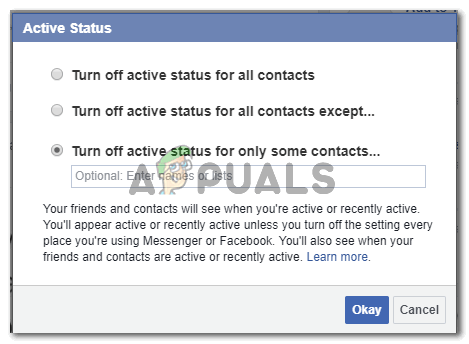
Elija la audiencia para la que desea ocultar o apague su estado activo en Facebook Chat
- Una vez que haya seleccionado la opción, puede presionar la pestaña azul OKAY, que apagará instantáneamente su estado Activo para todos los contactos de contactos específicos, dependiendo de la opción que elija. Su barra de chat ahora se verá así.
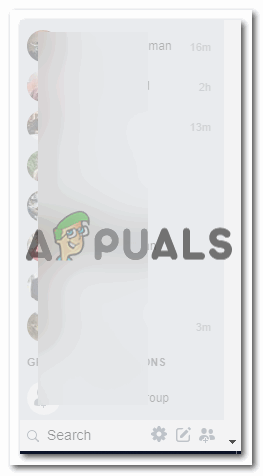
Sin círculos verdes, ya que ha desactivado su estado activo. Esto significa que no puede chatear con nadie, ya que parece desconectado o inactivo para todos.
Desactivar el estado activo de Facebook Messenger
El método para desactivar su estado Activo desde la aplicación sería ligeramente diferente ya que es una aplicación en su teléfono. Siga los pasos que se mencionan a continuación para desactivar su estado activo para Facebook Messenger.
- Abra Facebook Messenger desde su teléfono. Así es como aparece tu chat en la aplicación.
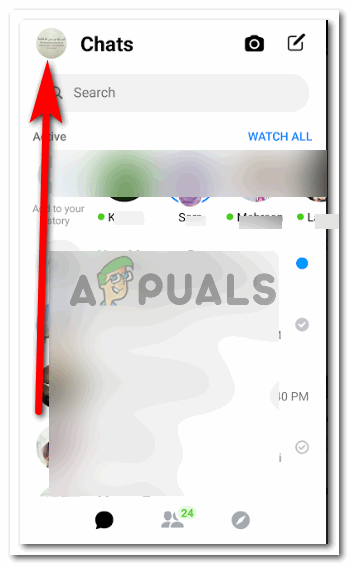
puedes ver a todos tus amigos en línea aquí. Debe hacer clic en su icono, que muestra su imagen de visualización de Facebook como se muestra en la imagen.
- Cuando haga clic en su icono para el perfil de Facebook, su código de Facebook aparecerá aquí, junto con algunas otras opciones que podrían ayudarlo a mantener su chat ordenado.
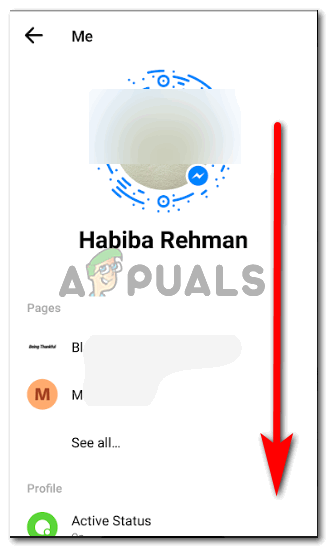
Para encontrar la opción de estado activo, debe desplazarse hacia abajo en esta pantalla.
- Después de ubicar el encabezado Estado activo en esta pantalla, como se muestra en la imagen a continuación, toque este encabezado para obtener más configuraciones para su estado activo.
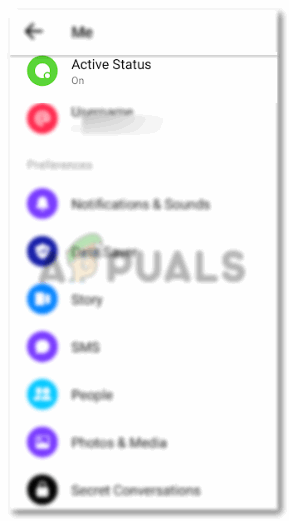
Puedes ver la palabra 'activado', justo debajo de tu estado activo, lo que significa que eres visible para todos en tu lista de Facebook.
- Si toca 'Estado activo', como se muestra en la imagen anterior, lo llevará a la siguiente pantalla, donde encontrará un interruptor para apagar o encender su estado Activo.
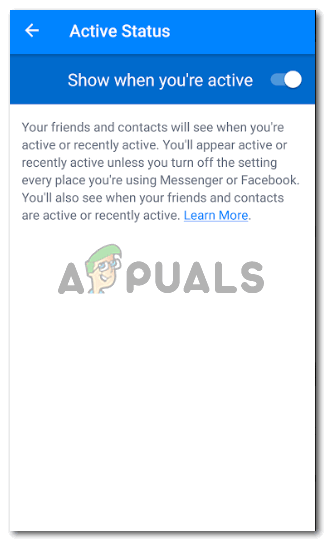
Actualmente está activado.
- Toque este icono o deslícelo hacia la izquierda para apagarlo.
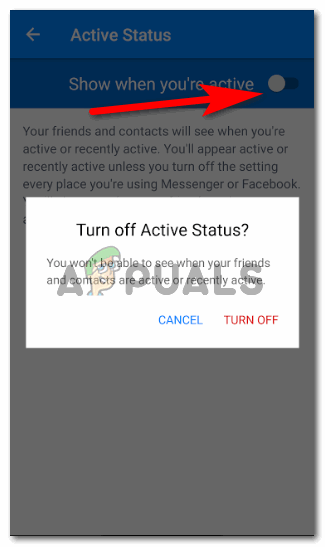
Facebook te confirmará si realmente quieres desactivar tu estado activo
- Toque 'Apagar' para volverse invisible en Facebook Messenger.
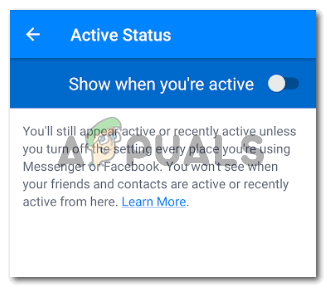
Ha desactivado con éxito su estado activo
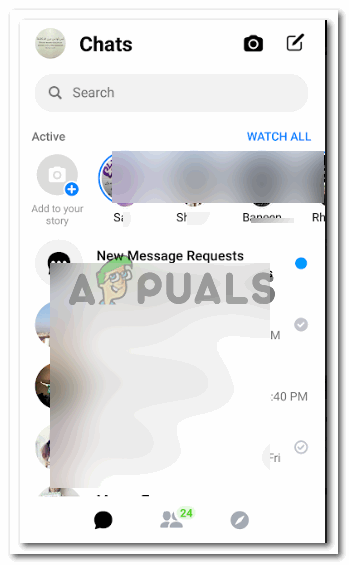
Así es como te aparece tu chat ahora.